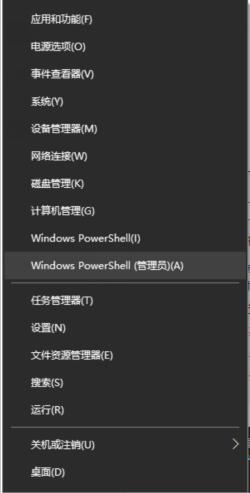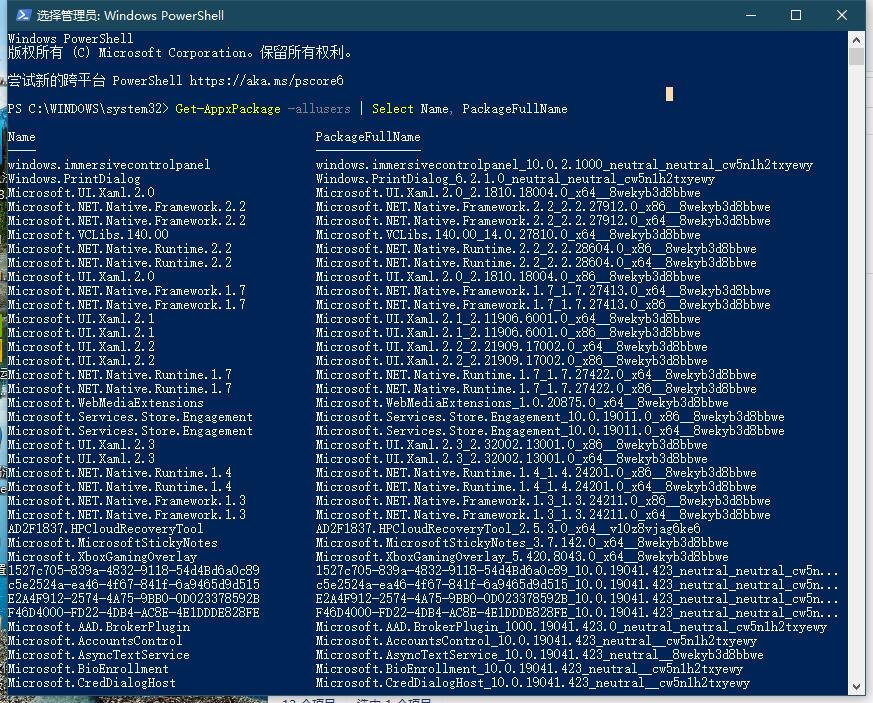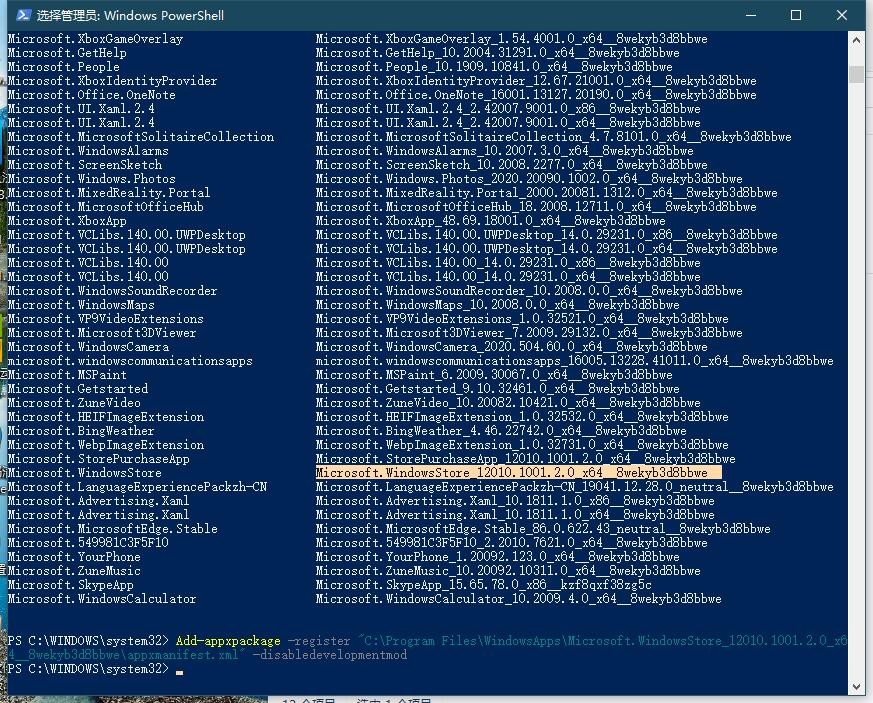“应用商店被卸载了,如何重新安装”的版本间的差异
来自电脑维修知识库
| 第6行: | 第6行: | ||
用户在开始菜单无法找到应用商店,应用商店程序丢失,如何重新安装应用商店 | 用户在开始菜单无法找到应用商店,应用商店程序丢失,如何重新安装应用商店 | ||
| − | + | 优先此方案操作 [[Win10应用商店修复重新安装]] | |
2021年6月27日 (日) 11:18的最新版本
知识库编号:0600
问题现象
用户在开始菜单无法找到应用商店,应用商店程序丢失,如何重新安装应用商店
优先此方案操作 Win10应用商店修复重新安装
解决方案
第一步,打开Windows Powershell。
首先,右键开始菜单找到Windows Powershell,然后用单击并选择【以管理员身份运行】。
第二步,查看Windows应用商店安装包位置。
在打开的Windows Powershell命令行中输入代码:Get-AppxPackage -allusers | Select Name, PackageFullName,出现所有windows自带的软件,这时,我们需要找到【Microsoft.WindowsStore】以及其后面对应的安装包位置【Microsoft.WindowsStore_12010.1001.2.0_x64__8wekyb3d8bbwe】,复制后面的安装包位置:Microsoft.WindowsStore_12010.1001.2.0_x64__8wekyb3d8bbwe。
第三步,安装Windws应用商店。
直接在打开的Windows Powershell命令行中输入代码:Add-appxpackage -register "C:\Program Files\WindowsApps\Microsoft.WindowsStore_12010.1001.2.0_x64__8wekyb3d8bbwe\appxmanifest.xml" -disabledevelopmentmod【加粗位置粘贴替换第二步复制的位置代码】,然后页面上就会提示“部署操作连接....”,等它结束,就可以在开始菜单看到Microsoft Store。